U盤啟動盤如何重裝電腦win7系統
 2019/09/04
2019/09/04
 1202
1202
一個裝有PE鏡像文件的U盤就稱得上是一個啟動U盤,很多人沒接觸過的話肯定會好奇這個有什么用。小編就告訴你,啟動U盤可以多次重裝系統,制作一個win7U盤啟動盤,就可以重復使用,就算是中途突然退出下次也可以重新操作。既然用處這么多,小編和大家一起分享怎么使用制作好的U盤啟動盤來重裝電腦win7系統。
準備工具
1. 一個制作好的U盤啟動盤(具體的U盤啟動盤制作步驟可以在黑鯊官網上進行查詢)
2. 一臺正常使用的電腦。
小編有話說:大家打開黑鯊裝機大師軟件之前,一定要將所有的殺毒軟件關閉,以免系統重裝失敗。
具體步驟
1. 提前在官網上下載黑鯊裝機大師軟件。
2. 雙擊打開黑鯊軟件,在黑鯊界面中點擊“U盤啟動”下的“快捷鍵”進行查詢電腦的啟動熱鍵。或者直接在下表進行查詢啟動快捷鍵。
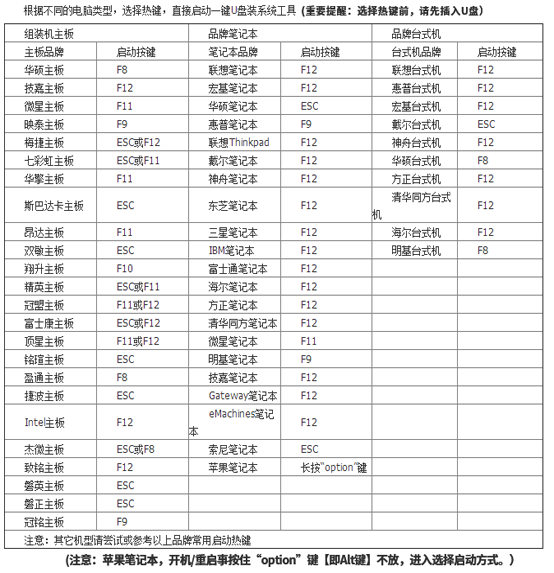
3. 將啟動U盤插入電腦后重啟電腦。出現開機界面時猛戳啟動快捷鍵,在設置界面中使用鍵盤上的“↑”和“↓”選擇“usb”字樣的菜單項,回車進入。

4.通過以上步驟就可以設置U盤為第一啟動項,此時出現黑鯊U盤維護制作工具界面,根據自己需要選擇“新機型”或者“舊機型”進入。
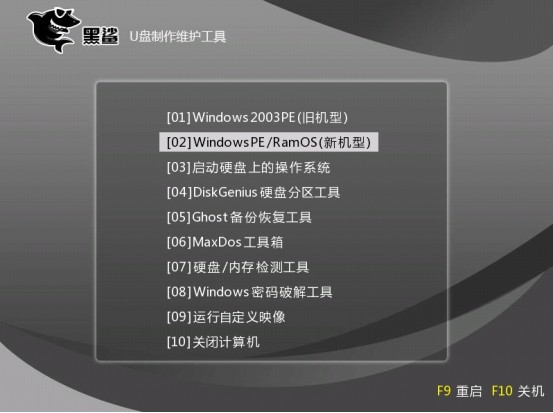
成功進入黑鯊PE桌面后,在黑鯊裝機工具界面選中選擇U盤中的系統文件,點擊“安裝”系統。
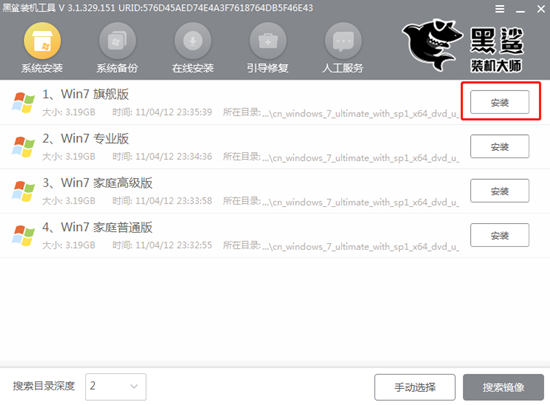
5.開始選擇系統文件的安裝位置,或者系統默認選擇,最后點擊“開始安裝”。
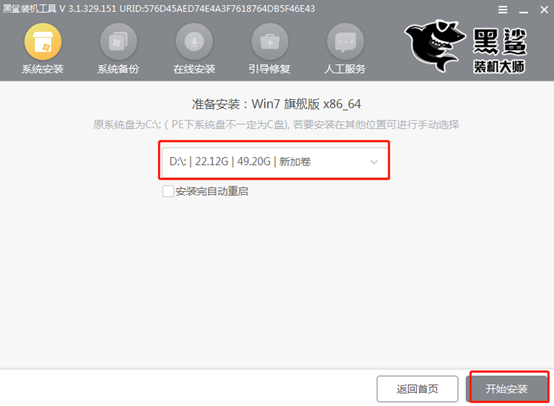
在以上界面中確認安裝位置后,點擊“確定”繼續操作。
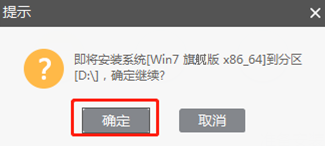
6.黑鯊進入自動安裝系統文件的狀態,此過程無需任何操作。
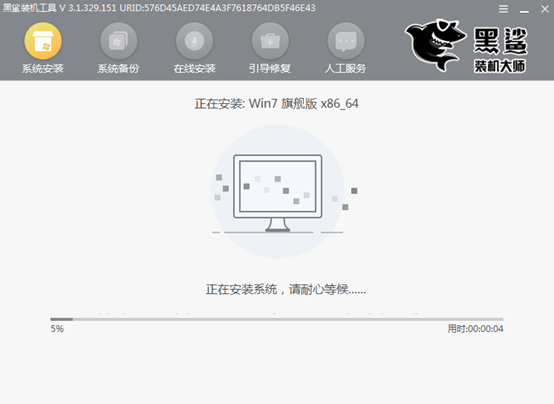
經過一段時間系統成功安裝后,我們需要拔掉U盤等一切外界設備,最后點擊“立即重啟”電腦。
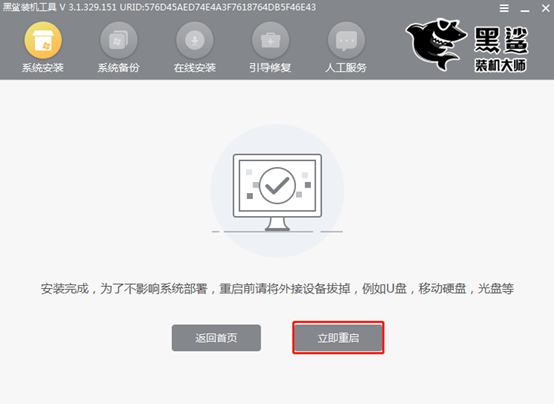
電腦重啟成功后,最后進入系統環境的部署安裝,等待部署安裝完成時才會進入win7桌面。此刻U盤啟動盤就已經成功安裝了win7系統,整個流程就是這么簡單,你清楚了嗎?
